
图像处理 占存:382M 时间:2021-01-18
软件介绍: CorelDRAW X5是由加拿大Corel公司推出的专业矢量图形设计制作软件,简称cdr x5。CorelDRAW X5...
CorelDRAW 是加拿大 Corel 公司开发的专业矢量图形设计软件,作为 CorelDRAW Graphics Suite 设计套件的核心组件,在全球设计领域享有盛誉。该软件集矢量插图、版式设计、图像编辑和字体管理于一体,以其卓越的贝塞尔曲线工具和直观的操作界面著称,支持设计元素无限缩放而不失真。广泛应用于品牌标识设计、商业印刷、产品包装、UI 界面等专业领域,其强大的对象处理能力和丰富的特效功能,为设计师提供了从概念构思到成品输出的完整创作解决方案,是与 Adobe Illustrator 齐名的行业标准工具。接下来就让华军小编为大家解答一下coreldraw怎么做弧形文字与间距调整以及coreldraw做弧形文字的方法吧!
第一步
使用 贝塞尔工具(快捷键 B)绘制任意曲线,点击起点后拖动控制柄调整曲线弧度,双击结束绘制。
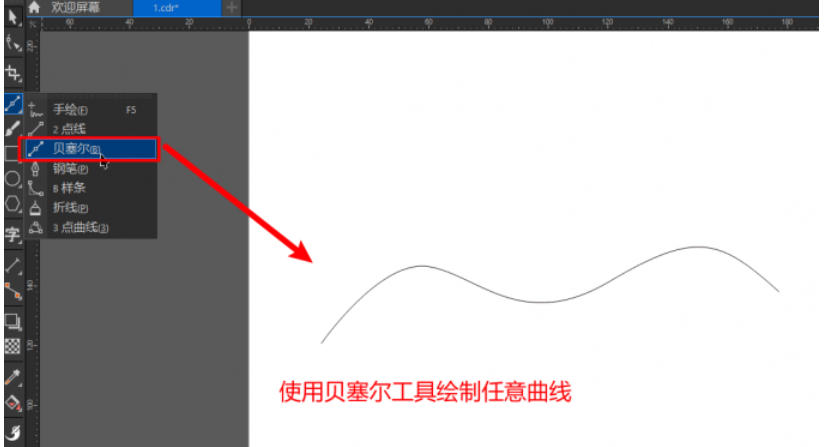
第二步
选择 文本工具(快捷键 F8),将鼠标移至路径上,当光标变为 “I”形带曲线(⌒)时,单击路径起点输入文字。
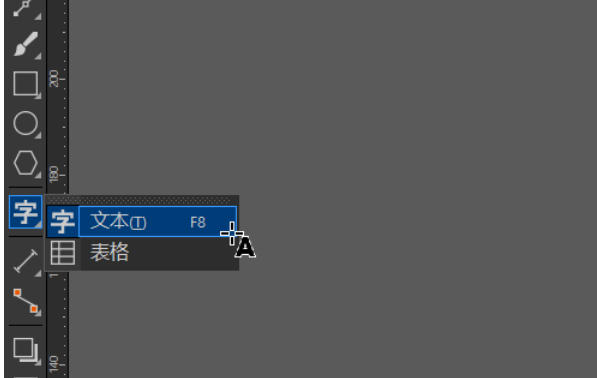
第三步
输入文字后,文字会自动沿路径排列,默认方向为路径的 顺时针方向(可通过属性栏调整)。
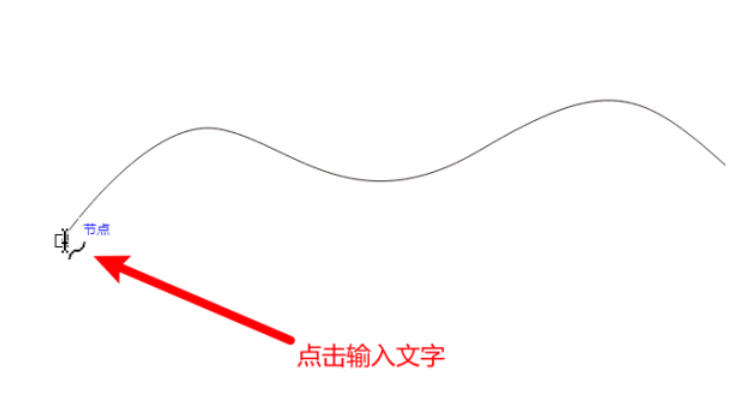
第四步
选择形状工具(快捷键 F10),拖动文字起点处的小方块调整位置。
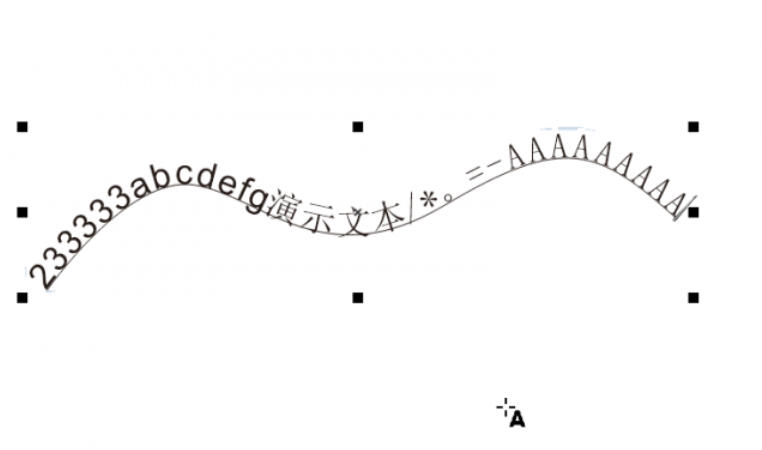
第五步
在属性栏点击 “水平镜像文本” 按钮(图标为双向箭头),或右键文字 → “文本方向 → 垂直”。
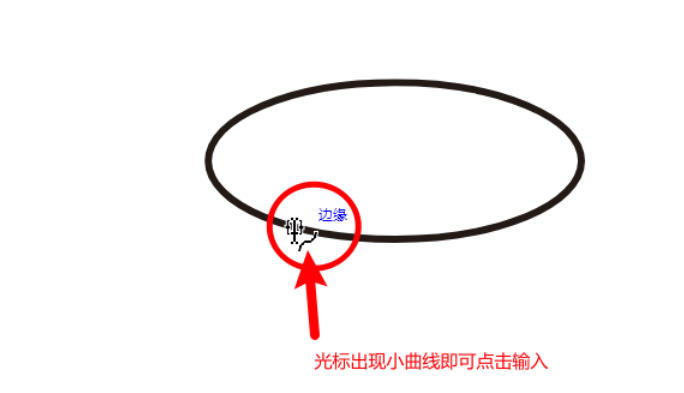
第六步
选中文字后,在属性栏的 “字符间距” 输入框中修改数值(如从0%改为50%)。
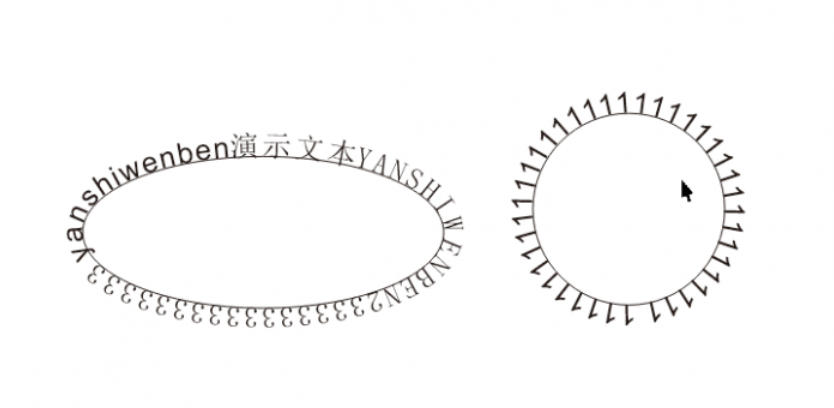
以上就是华军小编为您整理的coreldraw怎么做弧形文字与间距调整以及coreldraw做弧形文字的方法啦,希望能帮到您!